Oppretter forbindelse med et Trådløst LAN (AP-modus) (Bare når det er montert en trådløs LAN-modul)
Trådløst LAN (AP-modus) kobler trådløse enheter (datamaskiner, lesebrett, smarttelefoner, osv.) direkte til maskinen uten å bruke et trådløst LAN tilkoblingspunkt.
Notat
-
Trådløs (Infrastruktur) og Trådløs (AP-modus) kan ikke aktiveres samtidig.
-
Når en trådløs (AP-modus) er aktivert, vil ikke maskinen gå i dvalemodus, men går i hvilemodus.
-
Ikke plasser elektriske produkter som avgir svake radiobølger (for eksempel mikrobølgeovner eller digitale trådløse telefoner) nær maskinen.
-
Hvis det finnes metall, aluminiumsrammer eller armert betong mellom maskinen og trådløse enheter, kan de være vanskeligere å etablere forbindelse.
-
Kommunikasjonshastigheten i en trådløs LAN-tilkobling kan være langsommere enn for kablet LAN eller USB-tilkoblinger, avhengig av miljøet. Hvis du ønsker å skrive ut store mengder data, så som et bilde, anbefales det å skrive ut med et kablet LAN eller en USB-tilkobling.
Forberede bruk av et trådløst LAN (AP-modus)
Du kan bruke maskinen som et forenklet trådløst tilkoblingspunkt for å koble trådløse enheter direkte til maskinen.
Kontroller om de trådløse enhetene du har samsvarer med følgende krav.
|
Element |
Verdi |
|---|---|
|
Standard |
IEEE802.11 b/g/n |
|
Sikkerhet |
WPA2-PSK(AES) |
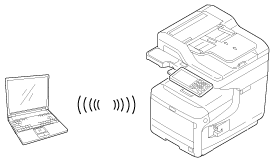
Kontroller innstillingsmetoden for rådløst LAN (AP-modus)
Kontroller om de trådløse enhetene støttes av WPS-PBC (trykknapp) og velg innstillingsmetoden.
Hvis de trådløse enhetene dine støtter WPS-PBC, se «Automatisk tilkobling (knapp)», og hvis du ikke er sikker på om tilgangspunktet ditt støtter WPS-PBC, se «Manuelt oppsett».
-
Automatisk tilkobling (knapp)
Hvis de trådløse enhetene dine støtter WPS-PBC (trykknapp), kan du koble til det trådløse lokalnettet (AP-modus) med WPS-knappen.
-
Manuelt oppsett
Hvis de trådløse enhetene dine ikke støtter WPS-PBC (trykknapp), kan du legge inn maskinens [SSID] og [Password (Passord)] i de trådløse enhetene dine for å koble til det trådløse lokalnettet (AP-modus).
Automatisk tilkobling (knapp)
Hvis de trådløse enhetene dine støtter WPS-PBC (trykknapp), kan du koble til det trådløse lokalnettet (AP-modus) med WPS-knappen.
Følg fremgangsmåten nedenfor.
-
Finn posisjonen til WPS-knappen på den trådløse enheten din i håndboken som følger med enheten.
-
Slå på maskinen.
Minne
Hvis følgende skjermbilde vises, merkes du av i boksen [Do not show next time (Ikke vis neste gang)] og trykker på [No (Nei)].
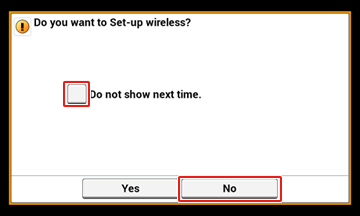
-
Trykk [Device Settings (Enhetsinnstillinger)] på berøringspanelet.
-
Trykk på [Admin Setup (Administrasjonsoppsett)].
-
Skriv inn administratorens navn og passord og trykk på [OK (OK)].
Standard administratornavn og passord fra fabrikken er henholdsvis "admin" og "aaaaaa".
-
Trykk på [Network Menu (Nettverksmeny)].
-
Trykk på [Network Setting (Nettverksinnstilling)].
-
Trykk på [Wireless(AP Mode) Setting (Innstilling av Trådløs (AP-modus))].
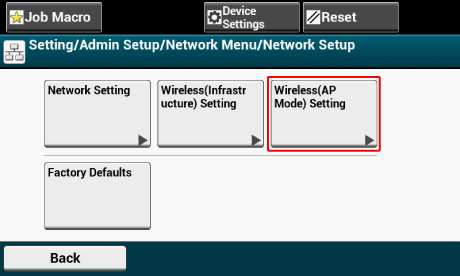
Meldingen nedenfor vises i ca. fem sekunder.
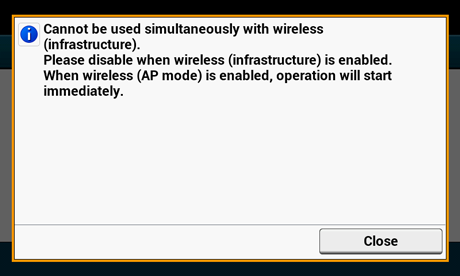
-
Trykk på [Enable (Aktiver)].
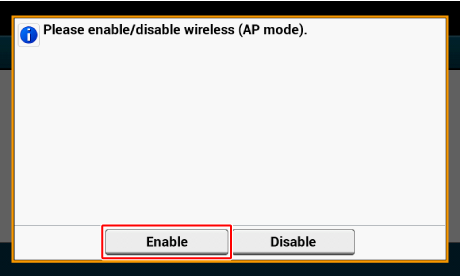
-
Trykk på [Automatic connection (push-button) (Automatisk tilkobling (knapp))].
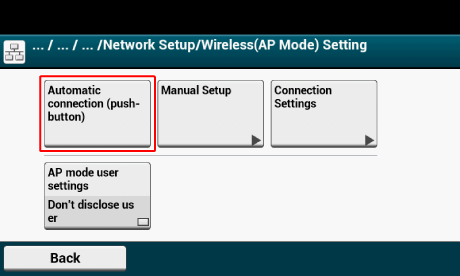
-
Trykk [Yes (Ja)].
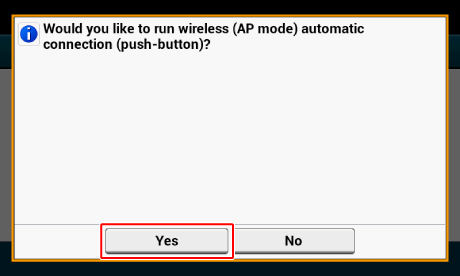
-
Start WPS-PBC (trykknapp) på den trådløse enheten din for å koble deg til maskinen.
Start bruken innen 2 minutter etter at trinn 11 er utført.
Når følgende skjermbilde vises, er innstillingen av trådløst LAN fullført.
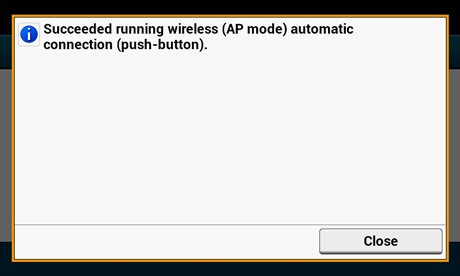
I tilfelle tilkoblingsfeil, følg trinnene i "Manuelt oppsett" og prøv igjen.
Manuelt oppsett
Hvis de trådløse enhetene dine ikke støtter WPS-PBC (trykknapp), kan du legge inn maskinens [SSID] og [Password (Passord)] i de trådløse enhetene dine for å koble til LAN.
Følg fremgangsmåten nedenfor.
-
Slå på maskinen.
-
Trykk på [Device Settings (Enhetsinnstillinger)].
Minne
Hvis følgende skjermbilde vises, merkes du av i boksen [Do not show next time (Ikke vis neste gang)] og trykker på [No (Nei)].
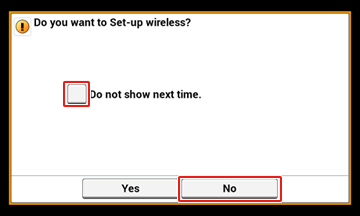
-
Trykk på [Admin Setup (Admin oppsett)] på berøringspanelet.
-
Skriv inn administratorens navn og passord og trykk på [OK (OK)].
Standard administratornavn og passord fra fabrikken er henholdsvis "admin" og "aaaaaa".
-
Trykk på [Network Menu (Nettverksmeny)].
-
Trykk på [Network Setting (Nettverksinnstilling)].
-
Trykk på [Wireless(AP Mode) Setting (Innstilling av Trådløs (AP-modus))].
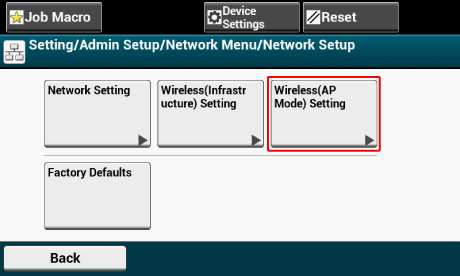
Meldingen nedenfor vises i ca. fem sekunder.
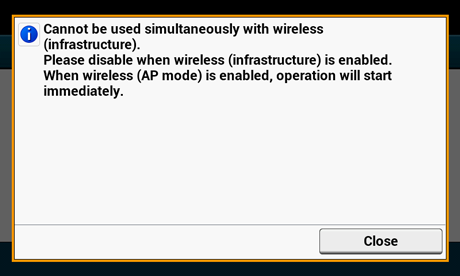
-
Trykk på [Enable (Aktiver)].
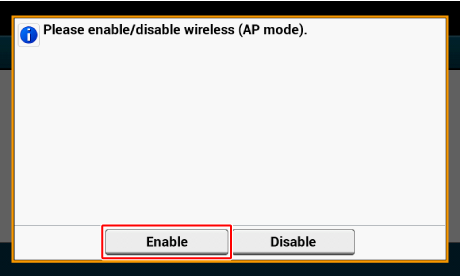
-
Trykk [Manual Setup (Manuelt oppsett)].
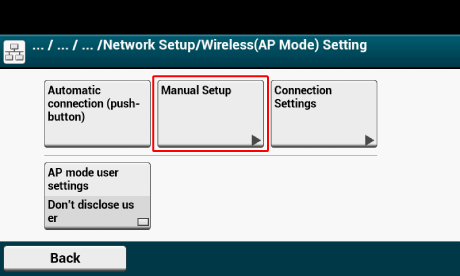
-
Sjekk maskinens status for [SSID] og [Password (Passord)].
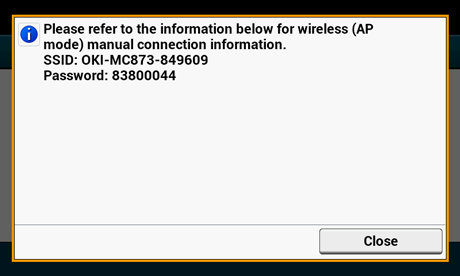
-
Skriv inn [SSID] og [Password (Passord)] som du sjekket i trinn 10 for å koble maskinen til din trådløse enhet.

